Superfetch y Prefetch: mejora el rendimiento de Windows con estas funciones
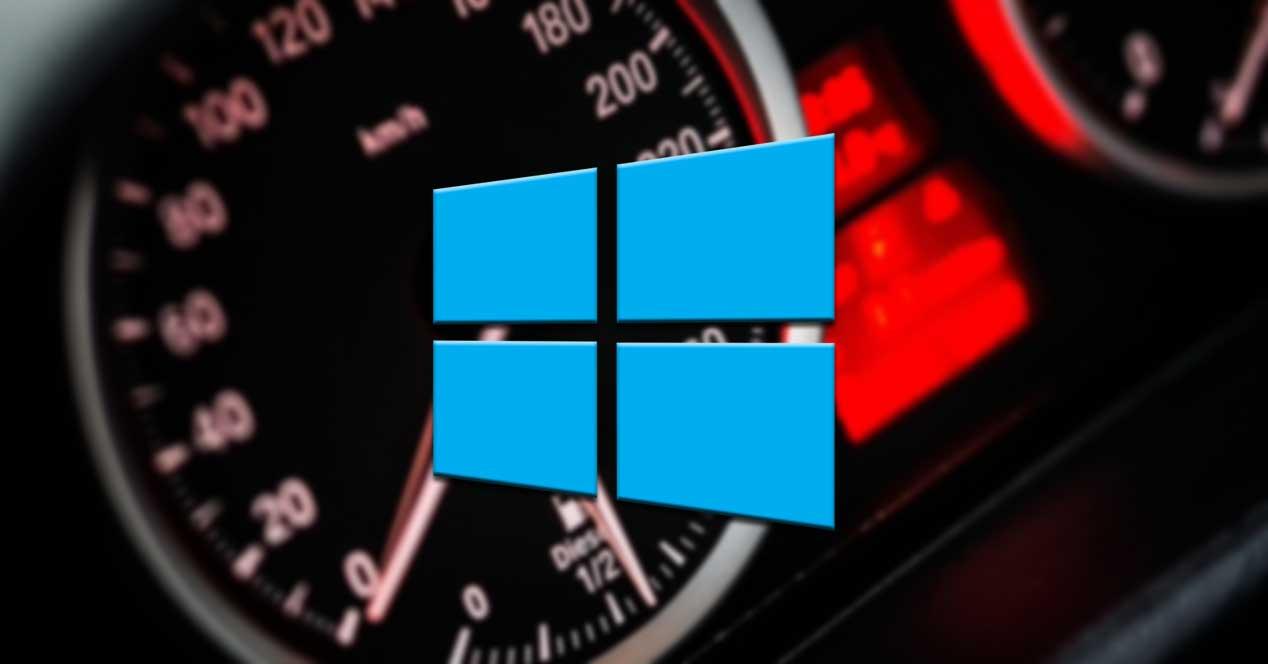
Windows es un sistema operativo para equipos de sobremesa que no ha parado de crecer a lo largo de los últimos cinco años desde que vio la luz en 2015. Así, no para de recibir mejoras y nuevas funciones que lo han convertido en el sistema de sobremesa más usado del mundo.
Pero claro, esto es algo que los de Redmond no han logrado de la noche a la mañana, de hecho, ha costado mucho más de lo esperado en un principio. Para lograrlo, como os decimos, se han implementado nuevas y más potentes funciones con el paso del tiempo. Al mismo tiempo, otro de los objetivos de la firma es, no solo que dispongamos de más características, sino que la experiencia de uso sea la mejor posible. Como no podía ser de otro modo, para ello es un factor de extrema importancia que el software en el equipo funcione de la manera más fluida.
Y es que tener que trabajar en el día a día con un PC lento que tarde más de la cuenta en efectuar las tareas, es algo que puede llevarnos a la desesperación. Por lo tanto, con el fin de mejorar esto, los desarrolladores de Microsoft a su vez incluyen ciertas funcionalidades que nos ayudarán en estas tareas. Para mejorar el rendimiento de Windows 10 o Windows 11, tenemos al alcance de la mano una buena cantidad de funciones implementadas, algunas más conocidas y asequibles que otras.
Qué es Superfetch en Windows
Precisamente este es el caso del que os vamos a hablar en estas líneas, todo ello gracias a las funciones denominadas como Superfetch y Prefetch, funciones antes conocidas como «Sysmain«. Pues bien, para aquellos que no las conozcáis, vamos a empezar por la primera de ellas, Superfetch. En primer lugar, os diremos que esta es una funcionalidad que, a pesar de que muchos nunca la hayáis escuchado, lleva una buena cantidad de años en Windows. De hecho, la propia Microsoft la describe como algo que ayuda a mantener y mejorar el rendimiento de Windows a lo largo del tiempo.
Su funcionamiento se centra en un apartado tan importante como es la gestión de la memoria RAM que el sistema operativo usa de manera constante. En concreto hablamos de una característica que por defecto siempre está en funcionamiento en Windows y que aprovecha la RAM sobrante en ese momento. Por ejemplo, para controlar el uso de memoria RAM de cada una de las aplicaciones cargadas, el Administrador de tareas nos será de mucha ayuda.
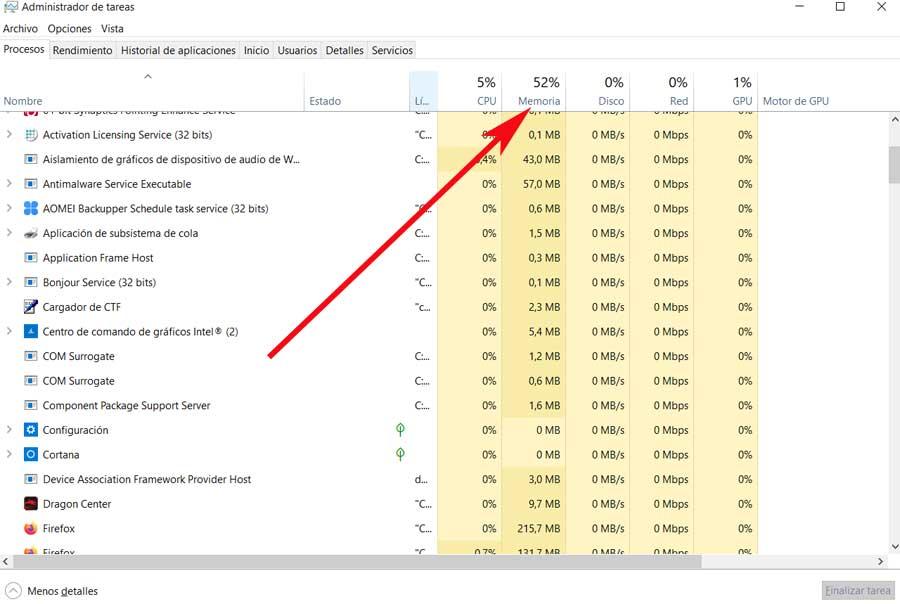
Así, utiliza la misma con el fin de acelerar las aplicaciones que más usamos en el día a día precargándolas en el propio sistema. Con esto lo que logramos es acceder a los programas más comunes, mucho más rápidamente, todo ello en segundo plano.
¿Es útil tener activada la función?
Decir que Superfetch lleva entre nosotros desde versiones antiguas Windows y su principal objetivo es analizar el uso que el equipo hace de la RAM instalada en el PC. Con esto lo que se logra realmente en que la propia funcionalidad puede saber las aplicaciones instaladas que usamos más a menudo para añadirlas a una lista propia. Con esta lo que Windows hace es optimizar la carga de ese software precargando el mismo en la RAM.
Todo ello se traduce en que vamos a poder abrir esos programas, digamos que comunes, de un modo mucho más rápido, con las ventajas que todo esto conlleva. Además, debemos saber que, para esa precarga, Superfetch hace uso de la memoria RAM sobrante en cada momento, por lo que no afecta a las tareas que realizamos ahora. Al mismo tiempo, en el momento de que el sistema necesite usar más RAM, Superfetch libera parte de la misma para que se pueda usar de un modo más inmediato. Como no podía ser de otro modo, todo ello es algo que se realiza de manera totalmente transparente para el usuario, por lo que no aporta más que ventajas.
Cuándo desactivar Superfetch
De hecho, podríamos decir que rara es la ocasión en la que esta función va a afectar de un modo negativo en el funcionamiento de Windows. Además, al ser “inteligente”, libera la memoria usada previamente para la precarga de aplicaciones, en caso necesario, por lo que solo usa la sobrante.
Eso sí al mismo tiempo debemos saber que el hecho de que esto esté funcionando de manera constante, puede hacer que consuma más CPU de la esperada. Por tanto, es posible que, en determinados casos, lo mínimos, sea aconsejable desactivar Superfetch. Esto es algo que se puede hacer especialmente recomendable en ordenadores antiguos o muy limitados en cuanto a especificaciones internas, RAM y CPU. Por tanto, os vamos a mostrar la manera de poder desactivar esta función de la que os estamos hablando.
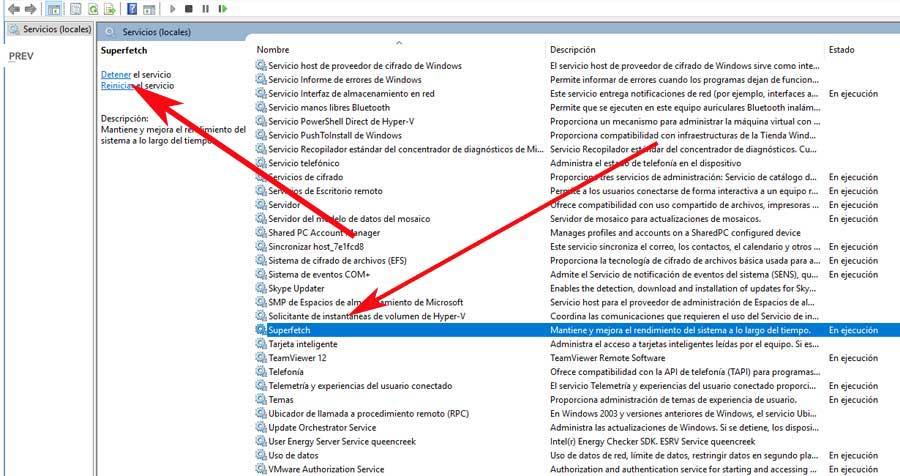
Para ello lo primero que haremos será abrir la aplicación de Servicios de Windows, algo que logramos desde el cuadro de búsqueda del menú Inicio, por ejemplo. Así, una vez tengamos la ventana de Servicio en pantalla, tendremos que hacer una búsqueda en la misma de la función Superfetch.
Una vez lo hayamos localizado en el listado de Servicios, al marcarlo, en la parte izquierda de la ventana veremos una opción llamada Detener, donde pinchamos. Aunque ya no esté en funcionamiento, al reiniciar el PC se volverá a activar. Por ello, si lo que queremos es que se pare para siempre, no tenemos más que pinchar con el botón secundario sobre esa entrada, y seleccionar Propiedades, donde en Tipo de inicio, pinchamos en Deshabilitado.
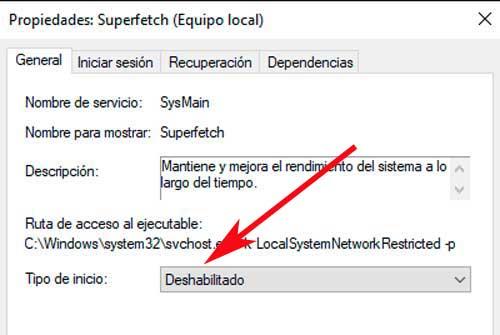
Qué es Prefetch
Una vez hemos visto lo que es Superfetch y su funcionamiento en segundo plano en Windows, veamos lo que nos aporta la otra característica mencionada, Prefetch. Pues bien, antes de nada, os diremos que al igual que en el caso anterior, Prefetch también lleva una buena cantidad de años y versiones de Windows entre nosotros.
En este caso concreto se trata de una carpeta que hizo su aparición en Windows XP y que sigue en funcionamiento en el actual Windows. Esta es una carpeta que vamos a encontrar en el directorio de Windows, generalmente en la unidad C:. De este modo, cabe mencionar que la función más importante de la mencionada carpeta que se crea automáticamente en Windows es almacenar ciertas informaciones relativas a las aplicaciones que ejecutamos en el sistema operativo. De este modo lo que realmente se logra es que, como sucedía anteriormente, estos programas se carguen de una manera mucho más rápida.
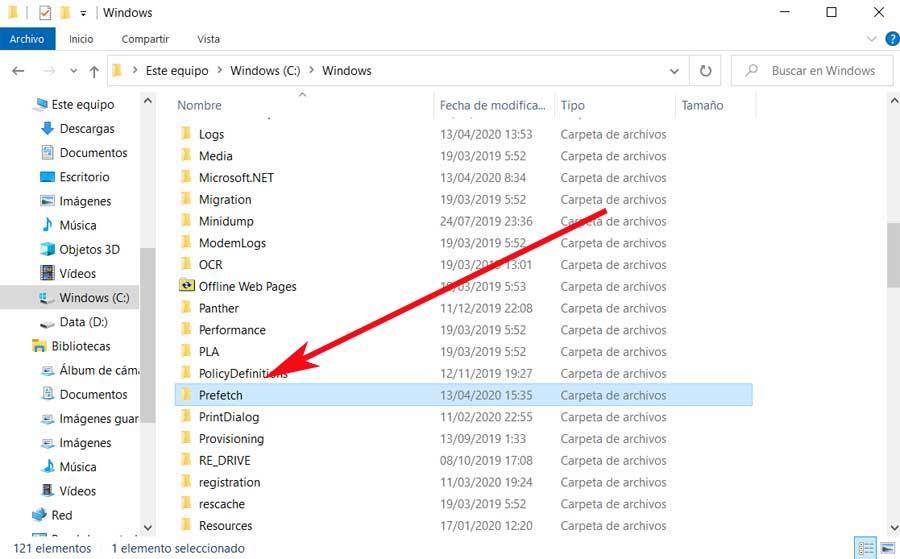
Como es fácil imaginar, con esto se logra que la carga de estos programas sea más ágil, lo que afecta positivamente al funcionamiento general del equipo. A modo de curiosidad os diremos que las entradas que aquí se generan relativas a esas aplicaciones, tienen extensión de archivo .PF.
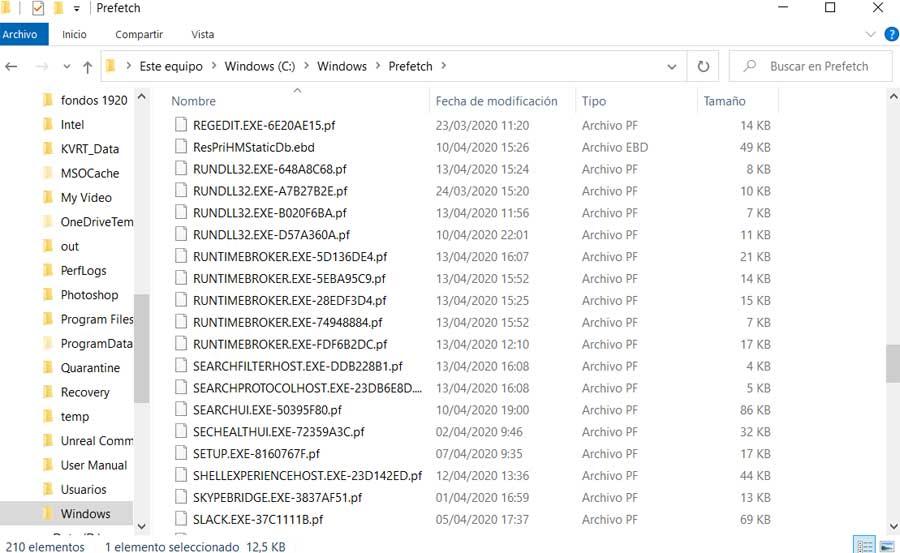
Por otro lado, debemos tener en cuenta que los ficheros que aquí se guardan son de reducido tamaño, por lo que borrar el contenido de la carpeta de vez en cuando, no tiene sentido. Es más, con la limpieza de esta, lo único que vamos a conseguir es que el arranque de ciertas aplicaciones en Windows sea más lento de lo habitual, al menos durante un tiempo.
Otras recomendaciones para mejorar el rendimiento
Como podemos ver, tanto el Prefetch como el Superfetch nos pueden ser de utilidad para mejorar el rendimiento general del PC, sobre todo cuando solemos usar a menudo los mismos programas y realizar las mismas tareas en el PC. Sin embargo, no es el único «truco» al que podemos recurrir para poder optimizar al máximo los recursos del PC.
Como ocurre siempre, un buen mantenimiento es esencial para garantizar que nuestro ordenador funciona perfectamente. Y, lo primero de ello, es asegurarnos de tener actualizado tanto el sistema operativo como los drivers del ordenador. De esta manera, podremos corregir errores que pueden afectar al rendimiento y asegurarnos de que todo funciona como es debido.
También es importante evitar tener programas que no utilizamos cargados en el ordenador. Es común que, cuando instalamos un programa, este se configura para arrancar automáticamente al inicio del sistema y quedar funcionando en segundo plano. Esto es lo peor para el rendimiento del PC y, por tanto, es necesario comprobar frecuentemente qué es lo que arranca junto al sistema. Así, dejaremos solo lo esencial (antivirus, servicios del sistema, drivers, etc) y desactivaremos lo demás, lanzando los programas a mano cuando los necesitemos.
Por último, aunque es obvio, un hardware mejor nos puede ayudar a mejorar el rendimiento del PC. Especialmente si tenemos poca memoria RAM, o aún usamos un disco duro y lo cambiamos por un SSD o un NVMe. Con estas mejoras, el PC, literalmente, volará.
